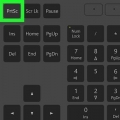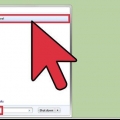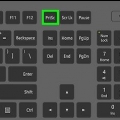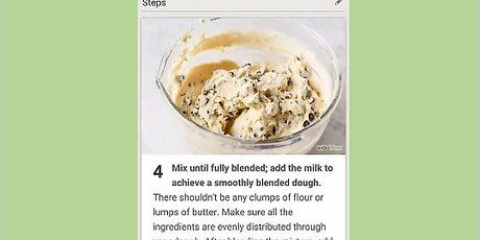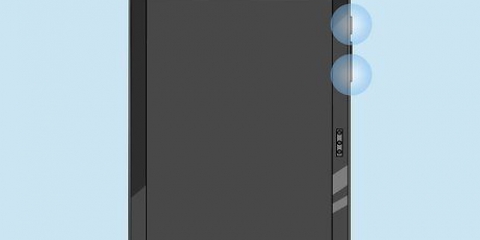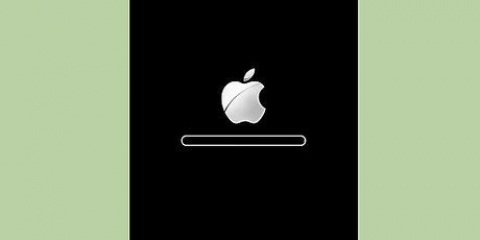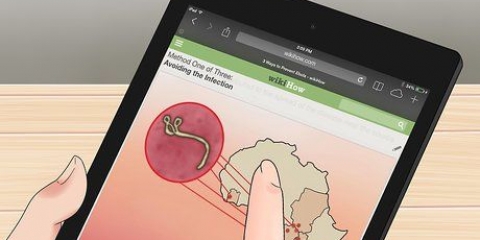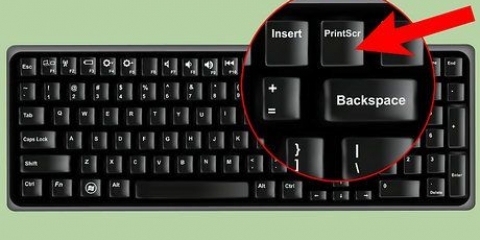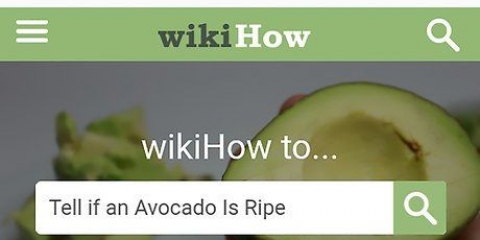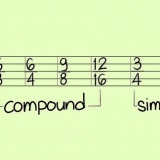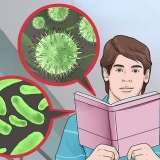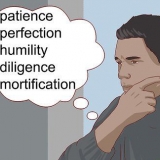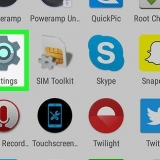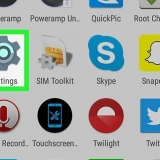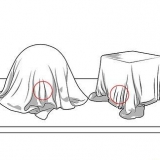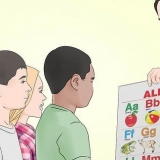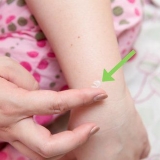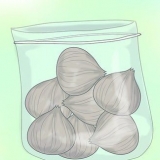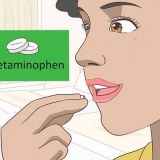4. Slip knapperne efter 1-2 sekunder. Skærmen lyser op, når billedet tages.
Tager et skærmbillede på en galaxy s2
Indhold
Før Samsung Android version 4.0.4 til Galaxy S2 tog et skærmbillede ved at trykke på lydstyrke ned-knappen og tænd/sluk-knappen på samme tid. Efter denne opdatering har det ændret sig: nu skal du trykke på startknappen og tænd/sluk-knappen på samme tid. Her kan du læse, hvordan du gør det.
Trin
Metode 1 af 2: Tag et skærmbillede på en Galaxy S2 efter opdateringen 4.0.4

1. Find det billede, du vil tage. Det kan være hvad som helst: en side fra en hjemmeside, noget fra en e-mail, hvad end du vil.

2. Find hjem-knappen. Det er den rektangulære knap under din skærm.

3. Find tænd/sluk-knappen. Det er den lille knap på højre side af telefonen.

4. Tryk på tænd/sluk-knappen, og mens du holder tænd/sluk-knappen nede, tryk på hjem-knappen. Slip begge knapper på samme tid efter ca. to sekunder. Vent ikke for længe, før du trykker på hjemknappen, ellers slukker telefonen. Når et skærmbillede er taget, vil du høre en lyd, og skærmen vil lyse op. Så bliver skærmbilledet gemt som et billede.

5. Find dit billede. Gå til Galleriet for at finde dit skærmbillede. Her finder du en mappe, der hedder "Skærmbillede". Den indeholder dine skærmbilleder.
Metode 2 af 2: Tag et skærmbillede på en Galaxy S2 før opdateringen 4.0.4

1. Find knappen `lydstyrke ned`. Denne knap kan findes på venstre side af telefonen.

2. Find tænd/sluk-knappen. Det er den lille knap på højre side af telefonen.

3. Tryk på de to knapper på samme tid.
Tips
Slip ikke knapperne, før skærmbilledet er taget.
Artikler om emnet "Tager et skærmbillede på en galaxy s2"
Оцените, пожалуйста статью
Lignende
Populær